
Apple Watch bir saatten çok daha fazlasıdır. Günlük hayatımıza entegre olan, doğru yolda kalmamıza, formda kalmamıza ve hatta daha iyi uyumamıza yardımcı olan çok yönlü bir cihazdır. Temel özelliklerinden biri olan alarmın birçok kullanıcı için paha biçilemez olduğu kanıtlanmıştır. Bu yazı, sizi alarm ayarlamanın temellerinden gelişmiş özelliklerden yararlanmaya kadar götürecek eksiksiz bir Apple Watch alarm rehberiniz olmayı amaçlamaktadır. Hadi dalalım!
Apple'ın yenilikçi gücünün bir kanıtı olmasının yanı sıra Apple Watch, zamanımızı yönetmek için de güçlü bir araçtır. İster bir iş toplantısı için hatırlatıcı ayarlıyor olun, ister kısa bir şekerlemeden sonra uyandırma çağrısı yapıyor olun, ister akşam ilaçlarınızı almanız için bir uyarı veriyor olun, alarm işlevi çok önemlidir. Hadi öğrenelim nasıl Apple Watch'ta bir alarm ayarlayın ve bu özelliği rutininiz için optimize edin.
Apple Watch Alarm Kurulumunun Temelleri
Apple Watch'ta Alarm Ayarlama: Adım Adım Kılavuz
1. Adım: Saat Uygulamasını açın
- Uygulama başlatıcıyı getiren Apple Watch'unuzdaki Digital Crown'a basın.
- Uygulama listesini tarayın ve üzerine dokunarak Saat uygulamasını seçin.
Adım 2: Alarm Seçeneğine gidin
- Saat uygulamasında Dünya Saati, Zamanlayıcı, Kronometre ve Alarm gibi birden fazla işlevle karşılaşacaksınız.
- Amacımıza uygun olarak, devam etmek için Alarm seçeneğine dokunun.
3. Adım: Yeni Bir Alarm Oluşturma Başlatın
- Daha önce alarm ayarladıysanız ve bunları değiştirmek istiyorsanız, ayarlarına erişmek için ilgili alarmı seçin.
- Yeni bir alarm için ekranınızın sağ üst köşesindeki “+” sembolüne dokunun.
Adım 4: Alarm Saatini Belirleyin
- Yeni bir alarm oluşturmayı seçtikten sonra zaman ayarlama arayüzü görünecektir.
- Digital Crown'u döndürerek veya düğmeyi yukarı ve aşağı kaydırarak istediğiniz alarm saatini ayarlayın. Apple Watch ekran.

Adım 5: Alarm Frekansını Belirleyin
- Zaman ayarınızın hemen altında, bu alarmın ne sıklıkta tekrarlanacağını belirleyen bir hüküm bulunur.
- Seçenekler genellikle her günü, yalnızca hafta içi günleri veya yalnızca hafta sonlarını içerir. Üzerine dokunarak gereksinimlerinize uygun olanı seçin.
Adım 6: Alarm Sesini Kişiselleştirin
- Uyandırma çağrınızın veya hatırlatmanızın hem etkili hem de keyifli olmasını sağlamak için bir sonraki adım alarm sesini seçmektir.
- Klasik alarm zillerinden sakin doğa seslerine kadar pek çok ses seçeneği mevcuttur. Gezinip tercih ettiğiniz tona dokunun.
Adım 7: Erteleme Süresini Yapılandırın
- Randevudan önce fazladan birkaç dakika dinlenmeyi veya zamanı takdir ediyorsanız, erteleme özelliği çok değerli olacaktır.
- Bunu ayarlamak için 'Erteleme' özelliğine dokunun ve tercih ettiğiniz ek süreyi seçin.
Adım 8: Ayarlarınızı Yapın
- Tüm özelleştirme yapıldıktan sonra bu yapılandırmaların kaydedilmesi zorunludur.
- Genellikle sağ üst köşede bulunan 'Kaydet' düğmesini bulun ve tüm alarm ayarlarınızın kaydedildiğinden emin olmak için ona dokunun.
Adım 9: Alarmınızı Etkinleştirin
- Ana Alarm ekranına döndükten sonra yeni oluşturduğunuz alarmın açık olduğundan emin olun.
- Alarm adının yanındaki yeşil geçiş anahtarı, alarmın aktif olduğunu ve belirlediğiniz saatte çalacağını gösterir.
Bu kapsamlı adımlar cihazınızda alarm kurmanızı sağlar. Apple Watch bir esinti. İster bir uyandırma servisi, ister bir ilaç hatırlatması veya bir iş molası planlıyor olun, Apple Watch'unuz oyununuzun zirvesinde kalmanızı sağlayacaktır.
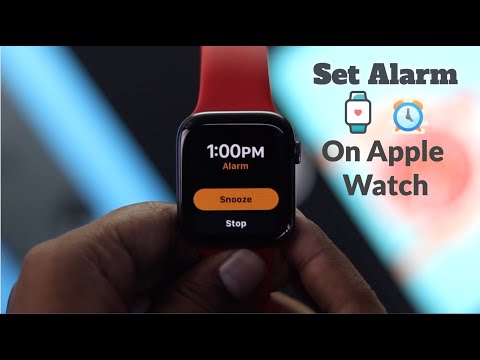
Çoklu Alarm Planlama
Birden fazla alarm planlayabilecekken neden bir alarmla yetinesiniz ki? İster gün içindeki hatırlatmalar için ister hafta içindeki farklı uyanma saatleri için olsun, bunu şu şekilde yapabilirsiniz: Yukarıdaki adımları izleyin ve ihtiyaç duyduğunuz sayıda alarm için tekrarlayın. Şunu kontrol edebilirsiniz: Apple'dan resmi eğitim gibi.
Apple Watch'ta Alarmları Yönetme
Zamanla alarm ihtiyaçlarınız değişebilir. İşte bunu nasıl yapabilirsiniz:
- Düzenle: Alarm uygulamasını başlatın, alarma dokunun ve gerekli değişiklikleri yapın.
- Sil: Alarmda sola kaydırın ve 'Sil'e dokunun.
- Etkin alarmları görüntüle: Alarm uygulamasında listenizin en üstünde görünürler.
Alarm Deneyiminizi İyileştirme
Doğru Alarm Sesini Seçmek: Apple Watch Alarm Sesi Ayarları
Çeşitli ses seçenekleri mükemmel uyandırma çağrısını seçmenizi sağlar. Alarm uygulamasına gidin, alarma dokunun ve 'Ses'i seçin. Ton listesine göz atın ve seçmek için dokunun. 'Ses ve Dokunuş' ayarları aracılığıyla ses seviyesini ayarlayın.
Apple Watch Uyandırma Alarmı Özelliği
Bu sadece bir alarm değil; güne başlamanız için nazik bir hatırlatmadır. Apple Watch'unuzda 'Saat' uygulamasını açın. Uyanma saatinizi ayarlayın ve 'Ayarla'ya dokunun. Daha yumuşak bir ses veya titreşim sağlayarak uyanık kalmanızı kolaylaştıracaktır.
Erteleme Özelliğini Kullanma: Apple Watch'ta Alarmı Erteleme
Bazen bu ekstra dakikalara ihtiyacımız var. Bir alarm çaldığında 'Erteleme' seçeneğini göreceksiniz. Ona dokunun. Alarm 9 dakika sonra tekrar çalacaktır (başka hiçbir şey ayarlanmamışsa).
Yalnızca Titreşimli Alarmlar
Gizliliği veya sessizliği tercih edenler için. 'Ses ve Dokunuş' ayarlarına gidin. 'Dokunsal'ın etkinleştirildiğinden emin olarak ses seviyesi kaydırıcısını aşağı çevirin.
Apple Watch Uyku Vakti Alarmı
Düzenli bir uyku programı çok önemlidir. 'Saat' uygulamasında 'Uyku Vakti'ni seçin. Yatma ve uyanma saatinizi ayarlayın. Saat, uyku ve uyanma zamanı geldiğinde size hatırlatacaktır ve muhtemelen Gece modunu aç.
SSS: Apple Watch Alarm Özellikleri
Apple Watch'umda Siri aracılığıyla alarm ayarlayabilir miyim?
Kesinlikle! Bileğinizi kaldırın ve "Hey Siri, [saat] için alarm kur" deyin. Hepsi ayarlanmalı!
Apple Watch'umda birden fazla alarm ayarlayabilir miyim?
Evet, Apple Watch'unuzda birden fazla alarm ayarlayabilirsiniz. Bunu yapmak için Saat uygulamasını başlatın, Alarm'a dokunun ve ihtiyacınız olduğu kadar alarm eklemek için "+" sembolünü kullanın. Her alarmın kendi zamanı ve ayarları olabilir.
Apple Watch'umun alarm sesini nasıl değiştiririm?
Alarm sesini değiştirmek için Saat uygulamasındaki Alarm seçeneğine gidin. Belirli bir alarmı seçin ve ardından ses seçeneğine dokunun. Aralarından seçim yapabileceğiniz bir ton listesi sunulacak. Ayarlamak için tercih ettiğiniz tonu seçin.
Apple Watch alarmında erteleme özelliği var mı?
Kesinlikle! Apple Watch'unuzda bir alarm çaldığında size 'Erteleme' seçeneği sunulur. Dokunulursa alarm duraklayacak ve varsayılan 9 dakikalık sürenin ardından yeniden çalacaktır.
Apple Watch'umda tekrar eden bir alarm ayarlayabilir miyim?
Evet, Apple Watch tekrarlayan alarmlar ayarlamanıza olanak tanır. Bir alarm oluştururken veya düzenlerken, her gün, yalnızca hafta içi veya yalnızca hafta sonları gibi frekansı seçme seçeneği vardır. İstediğiniz seçeneğe dokunmanız yeterli.
Apple Watch'umdaki bir alarmı nasıl silerim?
Bir alarmı silmek için Saat uygulamasını başlatın ve Alarm bölümüne gidin. Kaldırmak istediğiniz alarmın üzerinde sola kaydırın, 'Sil' seçeneğini göreceksiniz. Alarmı kaldırmak için üzerine dokunun.
Apple Watch'umda alarm ayarlamak için Siri'yi kullanabilir miyim?
Evet, Siri alarmların ayarlanmasına yardımcı olabilir. Bileğinizi kaldırıp "Hey Siri, [belirtilen saate] alarm kur" komutunu vermeniz yeterli. Alarm ayarlandıktan sonra Siri bunu onaylayacaktır.
Apple Watch için yalnızca titreşim alarmı seçeneği var mı?
Kesinlikle! Yalnızca titreşimli bir alarm ayarlamak için saatinizde 'Ses ve Dokunuş' ayarlarına gidin. 'Dokunsal' seçeneğinin etkinleştirildiğinden emin olarak alarm sesini kısın. Bu sessiz, yalnızca titreşimli bir alarm üretecektir.
Apple Watch'umda uyku zamanı alarmı ayarlayabilir miyim?
Evet, Apple Watch uyku vakti özelliği sunuyor. 'Saat' uygulamasında 'Uyku Vakti'ni seçin. Buradan yatma ve uyanma saatinizi belirleyebilirsiniz ve saatiniz buna göre hatırlatma gönderecektir.
Yukarıdakileri Özetlemek İçin
Apple Watch'unuzun alarm özelliklerinin tüm gücünden yararlanmak, hiçbir ritmi kaçırmamanızı sağlar. İster alarm seslerinizi özelleştirmek, ister hafif bir uyandırma çağrısı ayarlamak ya da sadece günlük hatırlatıcılarınızı yönetmek olsun, Apple Watch ihtiyacınız olan her şeyi yapar. Deneyimi ihtiyaçlarınıza göre uyarlayın ve bu cihazın kişisel zaman yöneticiniz olmasına izin verin. Mutlu planlama!






Yorum bırak